介绍
DigitalOcean Spaces是一种对象存储服务,可以使存储和处理大量数据变得简单而经济高效。 独立空间可以创建并快速使用,无需配置。
在本教程中,我们将使用DigitalOcean控制面板创建一个新的空间。 然后,我们将检索一个API密钥和秘密,可用于在任何S3兼容的客户端或库中授予对Space的访问权限。
先决条件
要完成本教程,您需要一个DigitalOcean帐户。 如果您还没有,可以在注册页面上注册一个。
登录DigitalOcean控制面板开始。
创建一个空间
要创建一个新的空间,请使用控制面板右上角的创建按钮。 点击按钮,然后从下拉菜单中选择空间 :
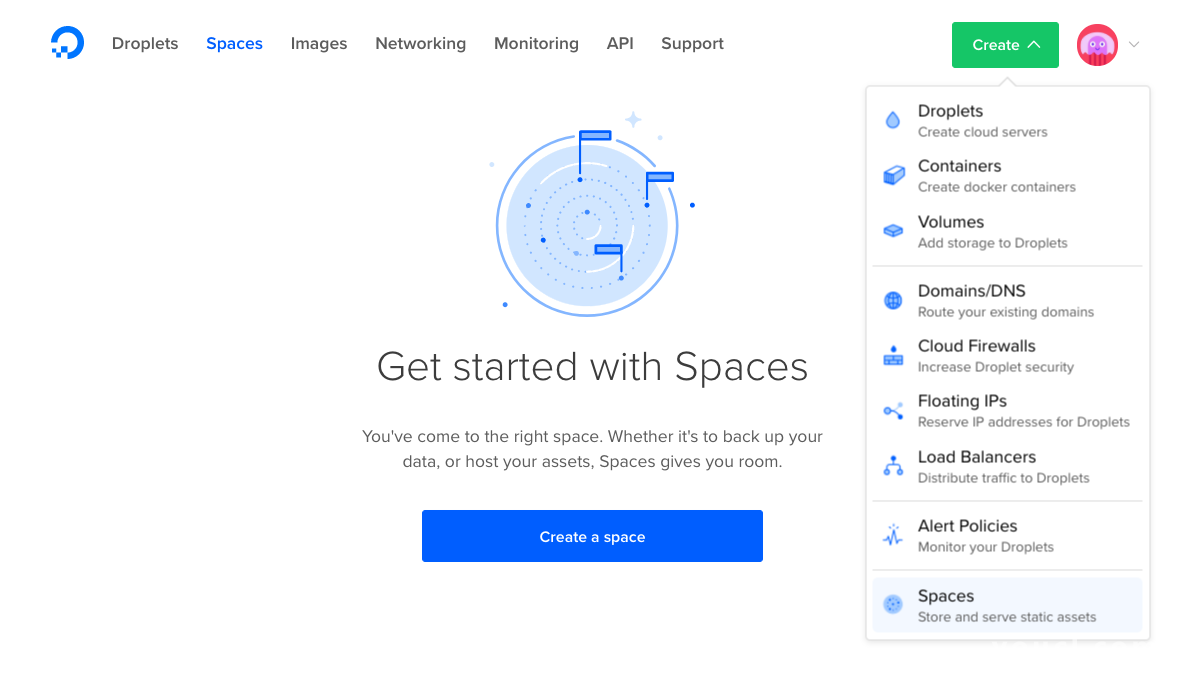
如果您以前从未创建空间,则也可以直接从“ 空间”页面创建一个空间 。 为此,请单击“控制面板”主导航栏中的“ 空格” ,然后单击“ 创建空格” 。 任何一个选项都会带您进入创建空间屏幕:
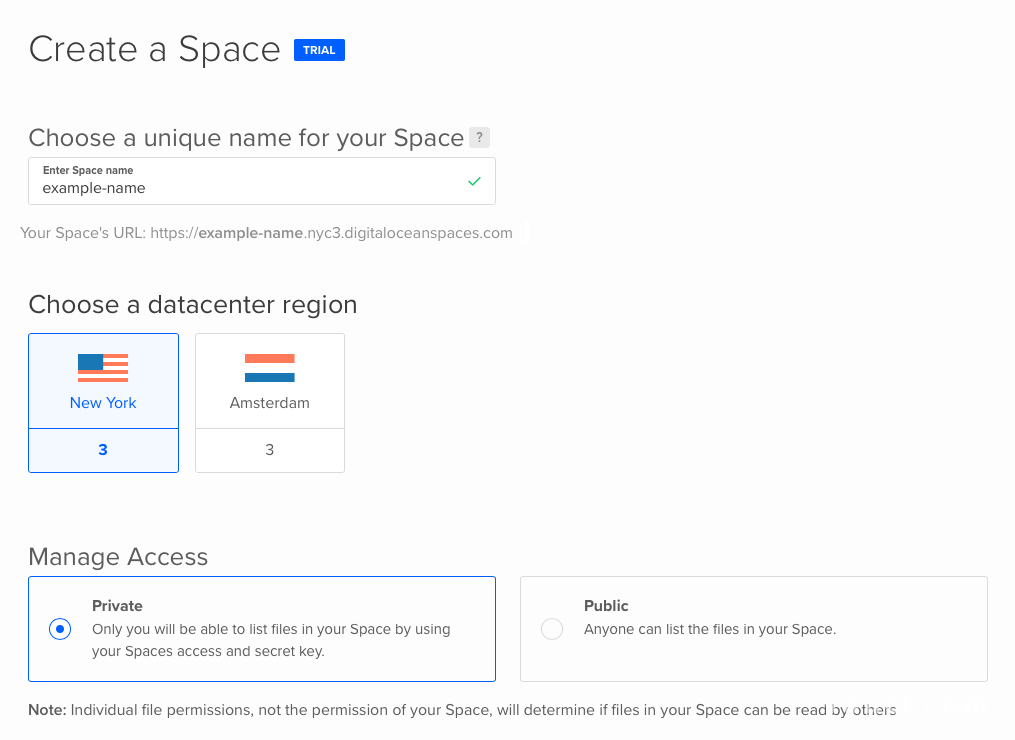
首先,为您的空间选择一个名称。 此名称在所有空格中必须是唯一的(也就是说,其他空格用户在任何区域中都不能有相同的名称),长度必须为3-63个字符,且只能包含小写字母,数字和破折号。
接下来,选择你想要的空间的数据中心地区。截图截图时, nyc3和ams3是可能的选择。 随着时间的推移,更多将会变得可用
最后,选择是否希望未经验证的用户能够列出您的空间中的所有文件。 这不会影响对单个文件(基于每个文件设置)的访问权限,只能获取所有文件的列表。 私人的默认选择是安全的,除非你有一些脚本或客户端需要获取没有访问密钥的文件列表。
当你的名字和选项全部设置好后,向下滚动并点击Create a Space按钮。 您的空间将被创建,您将被带到文件浏览器界面:
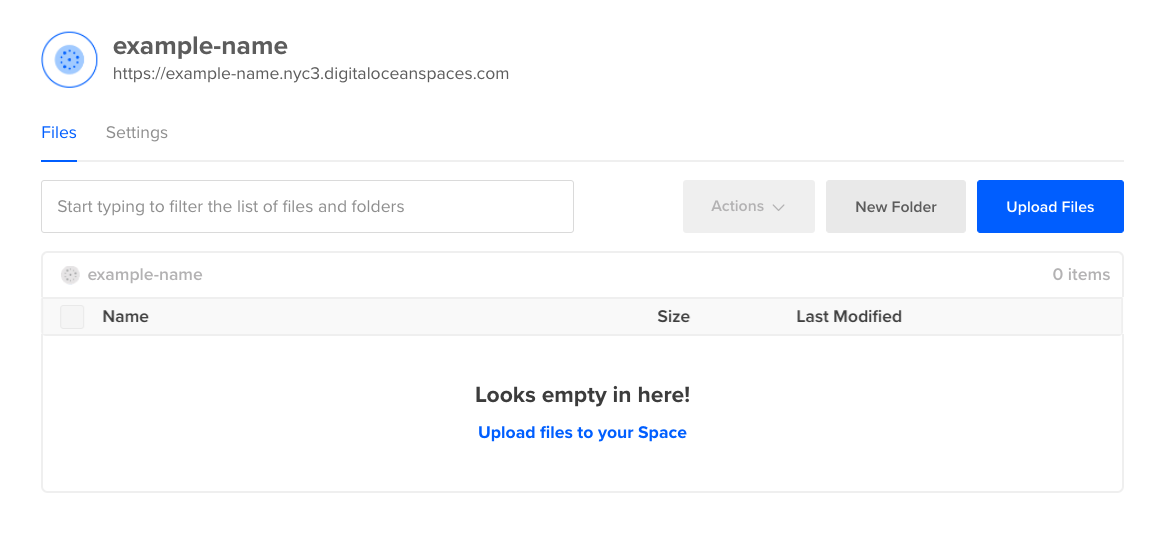
如果这是你的第一个空间,你将有一个welcome.html文件,否则空间将是空的。
记下你的空间的网址。 它在文件浏览器视图的空间名称下方可用。 在这个例子中,完整的URL是https:// example-name .nyc3.digitaloceanspaces.com 。 这里的空间名称(通常称为存储桶名称)是example-name 。 服务器URL(或地址)是剩下的部分,由数据中心名称后跟.digitaloceanspaces.com组成 : https : //nyc3.digitaloceanspaces.com 。
客户和图书馆会要求这些信息的方法有几种。 有些人会希望它在控制面板中给出的格式相同。 有些需要使用存储区名称来跟踪服务器URL,例如https://nyc3.digitaloceanspaces.com/ example-name 。 还有一些人会要求你分别输入服务器地址和桶或空间名称。 请参阅您的客户或图书馆的文件,以获得更多的指导。
接下来,我们将创建我们需要从第三方客户端访问Spaces的密钥。
创建一个访问密钥
要从DigitalOcean控制面板外部访问我们的文件,我们需要生成一个访问密钥和秘密 。 这是一对随机令牌,用作用户名和密码来授予对Space的访问权限。
首先,点击控制面板主导航栏中的API链接。 结果页面列出了您的DigitalOcean API令牌和空间访问密钥。 向下滚动到空格部分:
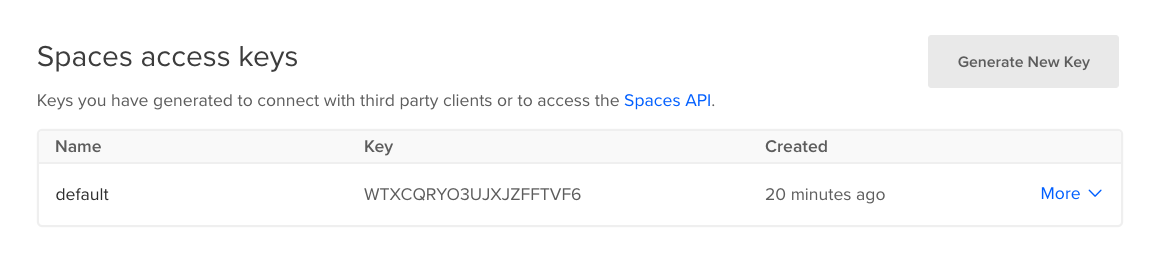
如果这是您的第一个空间,您可能没有列出任何键。 点击Generate New Key按钮。 新空格键会弹出:
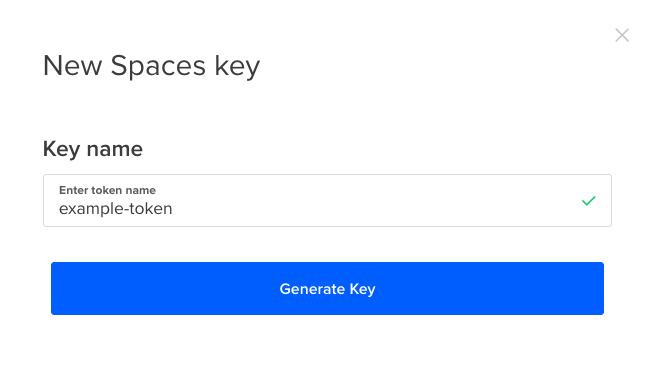
输入密钥的名称。 您可以创建尽可能多的密钥,因此请记住,撤销密钥访问的唯一方法是删除密钥。 因此,您可能需要按人员,团队或您使用的客户端软件对密钥进行分区。
在这种情况下,我们正在创建一个名为example-token的密钥。 点击Generate Key按钮完成整个过程。 您将返回到列出所有密钥的API屏幕。 请注意,新密钥显示了两个长令牌:
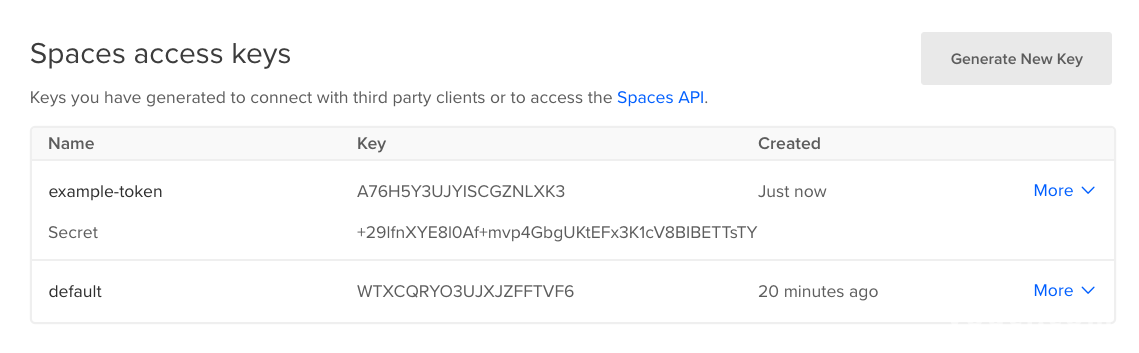
首先是我们的访问密钥 。 这不是秘密,并将继续在控制面板中可见。 第二个字符串是你的秘密或秘密密钥 。 这只会显示一次。 记录在安全的地方供以后使用。 下一次访问API页面时,这个值将会消失,并且无法检索它。
不同的S3兼容的客户端可能具有细微不同的访问密钥和秘密名称 。 所使用的术语通常足够接近,以明确哪个令牌应该放在哪里。 如果没有,请参阅您的客户或图书馆的文件了解更多信息。
结论
在本教程中,我们创建了一个新的DigitalOcean空间和一个新的访问密钥和秘密。 我们现在知道我们的服务器URL , 存储桶名称 (或空间名称), 访问密钥和秘密 。 有了这些信息,您可以将大多数S3兼容的客户端或库连接到您的新DigitalOcean空间!








